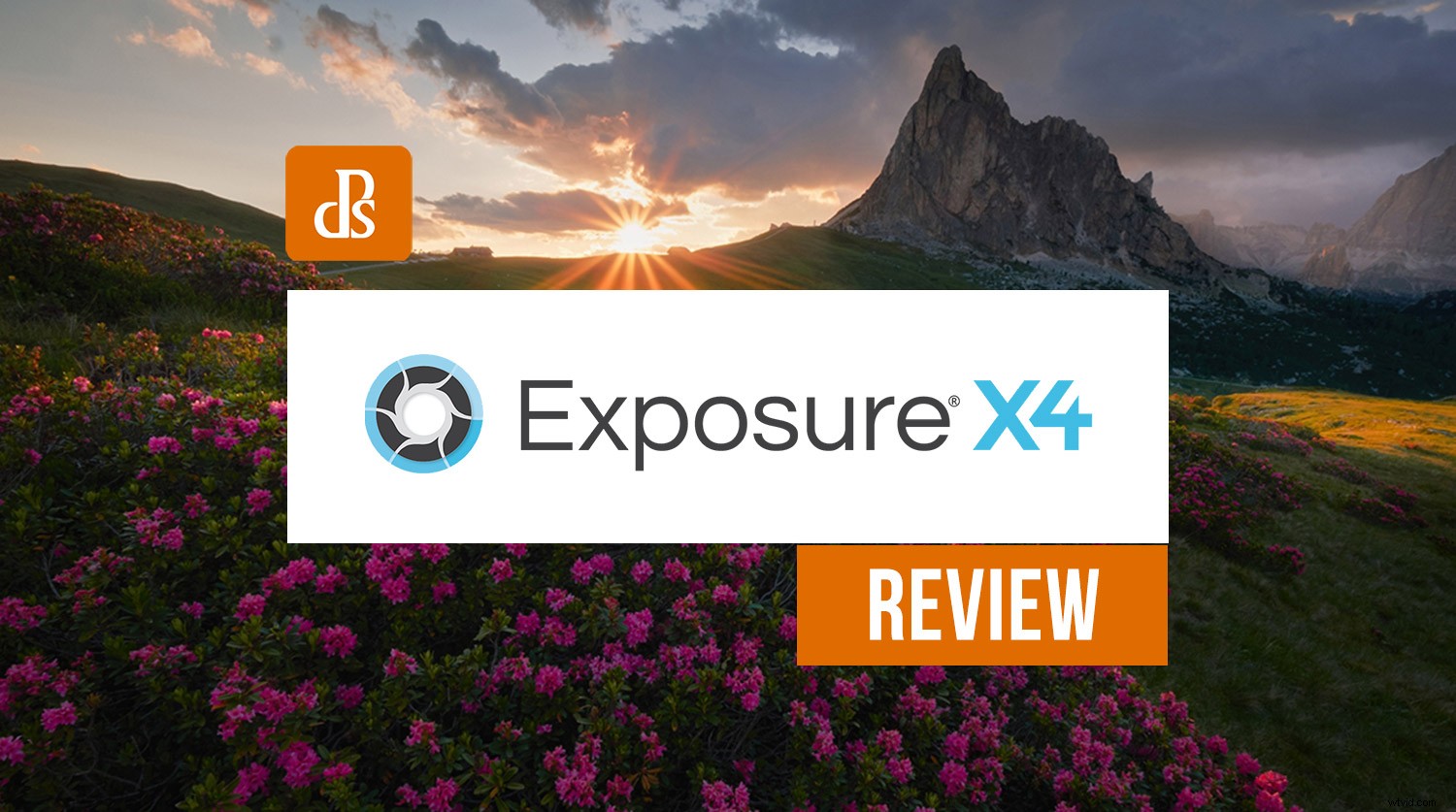
Alien Skin Exposure X4は、Adobe Lightroomと直接競合する写真エディターですが、いくつかの追加のトリックがあります。カタログ作成ソフトウェアですが、Lightroomのようなカタログは必要ありません。実行するインポートはありません。編集を開始するのに役立つ多数の機能と500を超えるプリセットがあります。
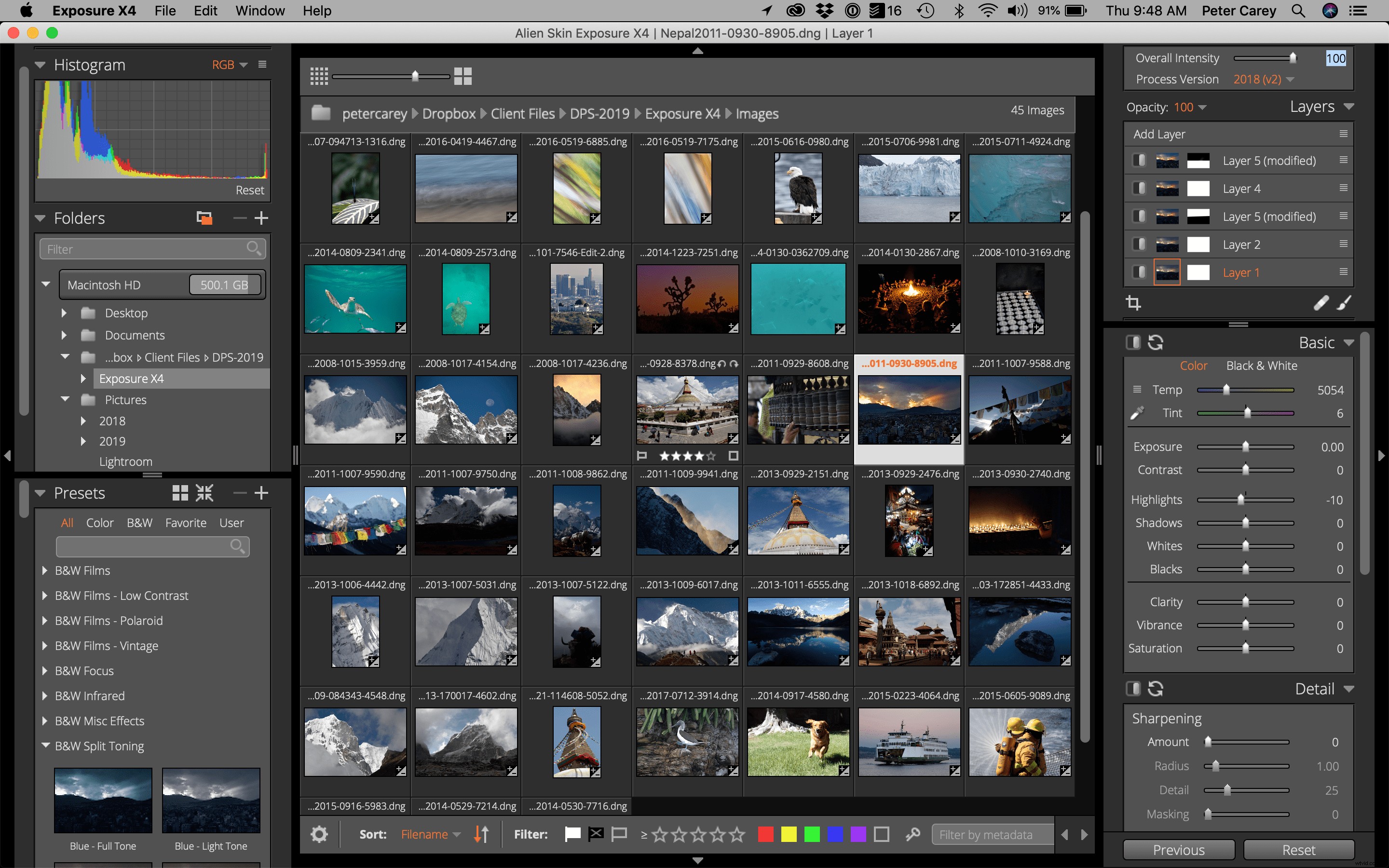
誰のためですか?
Exposure X4は、さまざまなユーザーを対象としています。プリセットを介して少し助けを求めている初心者から、サブスクリプションモデルにうんざりしている可能性のある上級写真家まで、アドビはプログラムを推進し続けています。
私自身、プロとして、過去にLightroomの競合他社から見たように、プログラム内に目を見張るような制限はありません。この記事では「堅牢」という言葉が何度も使用されていることに気付くでしょう。私はこれを令状なしに使用しません。 Lightroomの非常に深刻な競争相手です。
ハイライトされた機能
カタログなし
中核となるExposureX4は、写真をすばやく動的に編集し、印刷物でもオンラインでも完成品を世に送り出すのに役立つように構築されています。 Exposure X4は、Lightroomのように非破壊編集を使用し、カタログなしでこれを行います。代わりに、Exposure X4は、下のスクリーンショットのように、編集しているフォルダー内に別のフォルダーをドロップします。
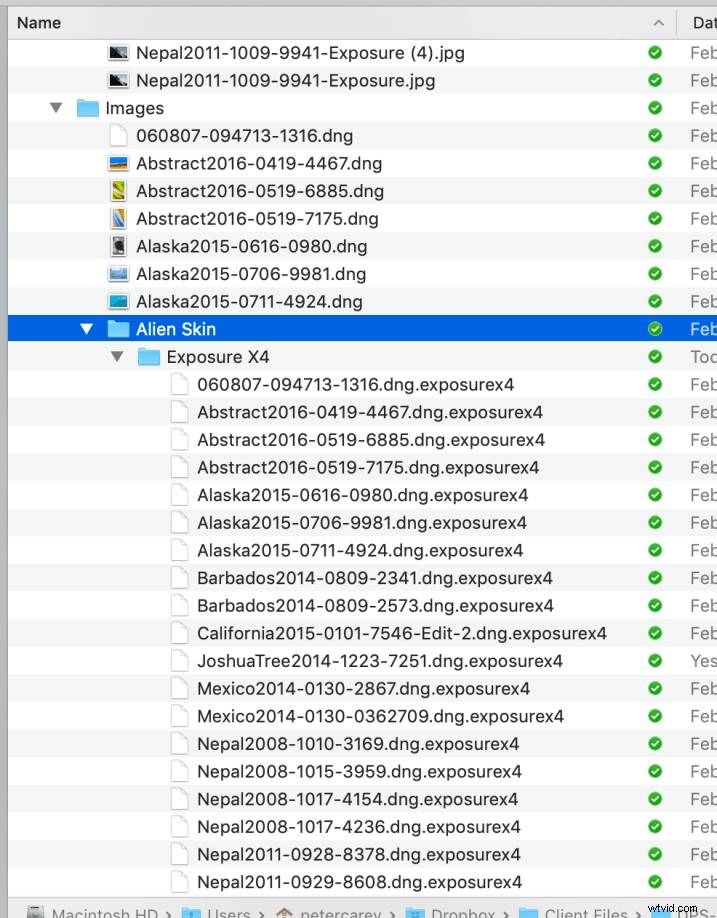
カタログがないと破損するカタログがないため、このシステムを好む人もいます。 Lightroomで広く発生している問題ではありませんが、プログラムを適切に閉じなかった場合、またはコンピューターがクラッシュした場合に発生する可能性があります。ユニークなことに、それはまた、限られた量の共有編集を可能にします。
プログラムは個々の編集情報ファイル(上のスクリーンショットでは.exposurex4で終わるファイル)のみを参照するため、ネットワーク接続ストレージや他のファイル共有サービスなど、同じファイルを共有する2台のコンピューターでプログラムを実行することが考えられます( Dropbox、iCloud、OneDriveなど)。編集済みのフォルダはマスターフォルダと一緒に移動するため、ファイルを移動する前にカタログをパックしたりエクスポートしたりする必要もありません。
カードからのファイルコピー
Exposure X4は、ファイルをインポートする代わりに、単純なコピーとブックマーク機能を使用して生の画像を処理します。
コピー機能を使用すると、カードから、またはファイルを移動する場合はハードドライブやネットワークリソースからコピーできます。これは、既存のフォルダをブックマークしてその内容をExposureX4に取り込むのとは別のプロセスです。
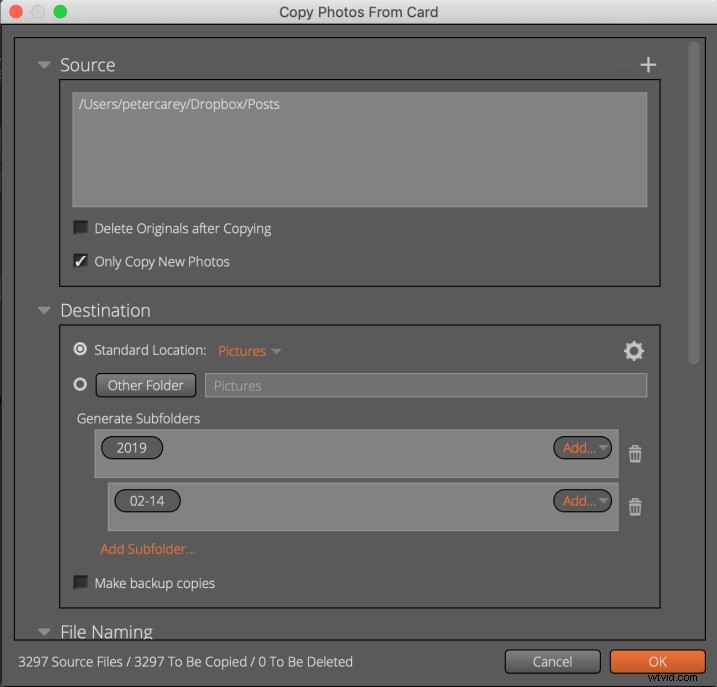
コピー機能は非常に堅牢で、ファイル名の変更、バックアップコピーの作成、キーワードや著作権などのメタデータの追加が可能です。プリセットを適用することもできます(含まれている500以上のもの、または自分で作成したものから)。
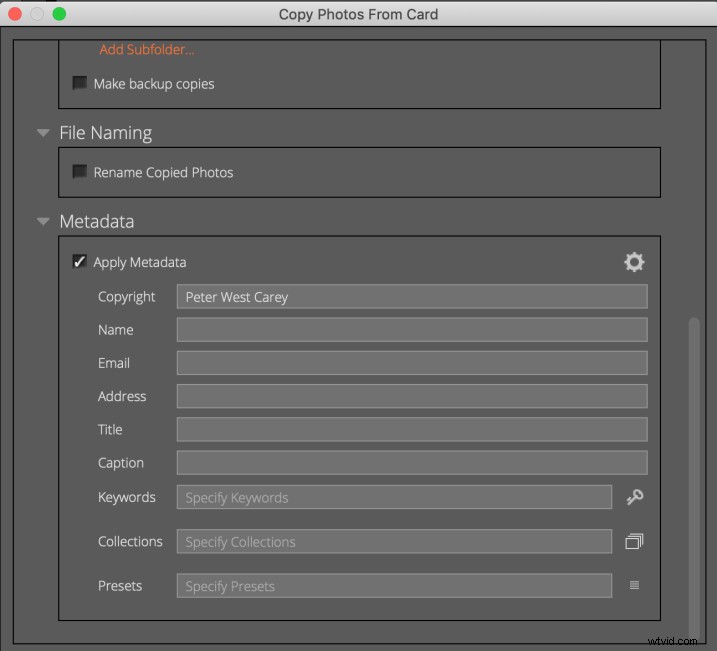
ファイルの命名規則は、予想されるすべての種類の変数に対しても堅牢です。以下は、日付に関連するすべてのオプションの例です。
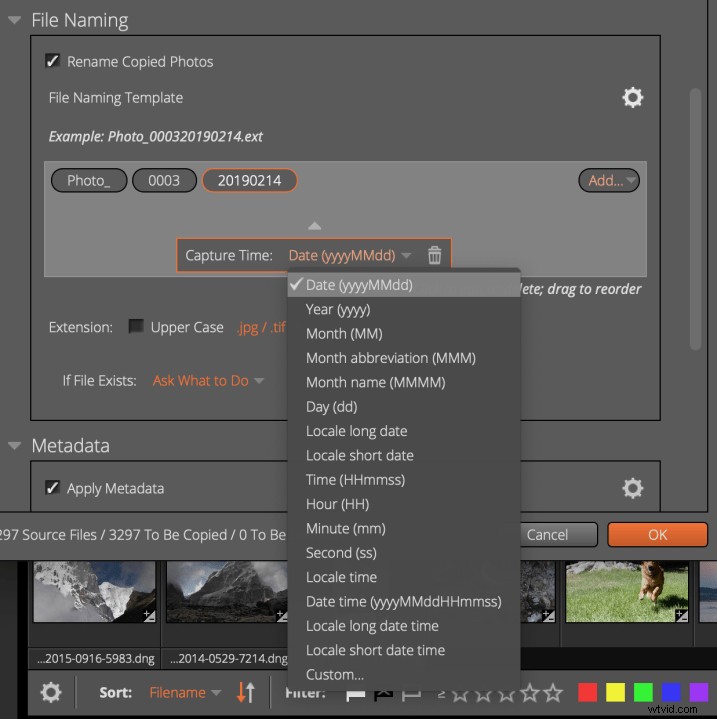
長年のLightroomユーザーとして、私は含まれている選択肢に満足していました。
インポートではなくブックマーク
Lightroomでは、インポート機能を実行して、編集する画像をカタログに取り込む必要があります。私の意見では、ExposureX4はこれをよりエレガントな方法で実現します。
[フォルダ]ペインのプラス記号をクリックして、プログラムに含めるフォルダを選択するだけです。
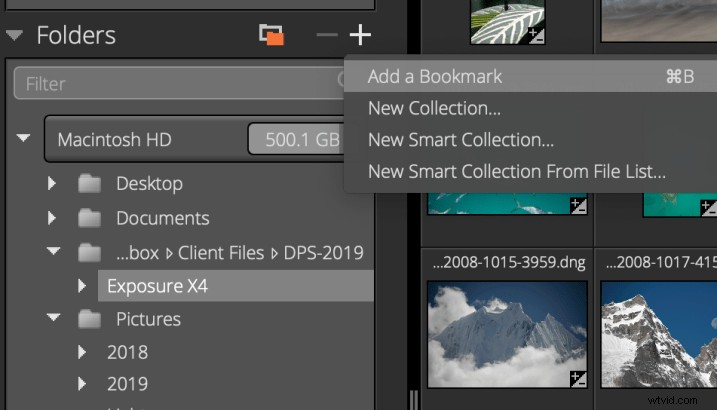
このプログラムにはフォルダを監視する機能もあるため、新しい画像が表示されると(たとえば、別のプログラムでインポートしている場合や、テザーで撮影している場合)、プログラムはそれらの画像を自動的に取り込みます。
レイヤー
Photoshopに精通している場合は、レイヤーの編集テクニックが標準的な方法になります。ブラシ(マスク用)やグラデーションなどの機能を使用すると、目的の効果ごとに新しいレイヤーが作成されます。
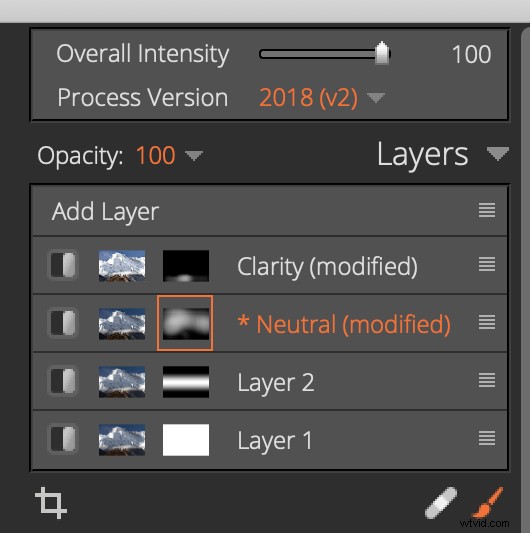
この場合、山にいくらかの透明度とわずかなグラデーションを追加しました。プリセットの配列はまともであり、任意のマスク/編集を好みに合わせて変更できます。
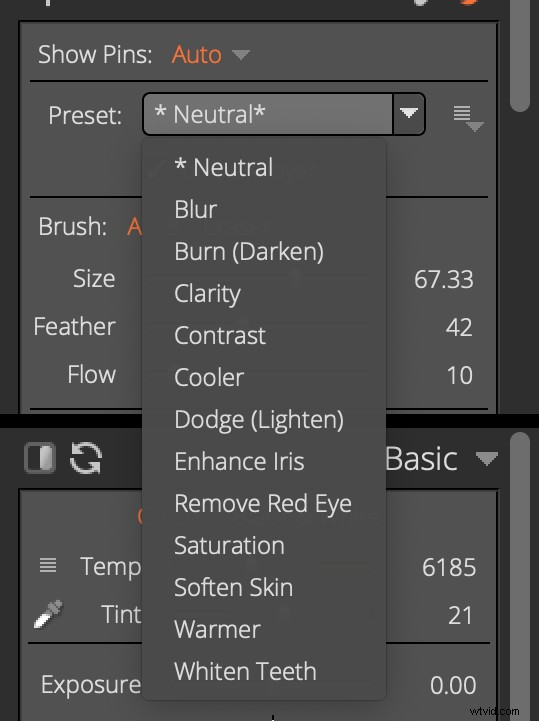
各レイヤーはオンまたはオフにできます。これは、履歴をさかのぼることなく、それぞれがどのような効果をもたらすかを確認する場合に非常に役立ちます。
最後に、ご想像のとおり、レイヤーはコピー、名前付け、削除できます。
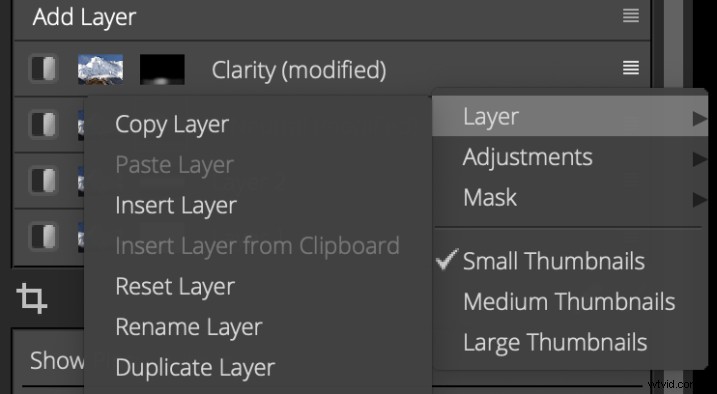
その他すべての編集
下のこの折りたたまれたパネルからわかるように、ExposureX4にはさまざまな編集オプションがあります。

すべてのアイテムを取り上げることはこのレビューの範囲を超えていますが、IR(赤外線)とフォーカスについて説明します。
たとえば、世界で6番目に高い山であるチョオユーの前でネパール側から撮影した写真家の写真を撮りましょう。

新しいレイヤーマスクで調整ブラシをすばやくスワイプすると、いくつかのスライダーがそのように移動します。

ビンゴ!私たちは選択的な焦点を持っています。

さらに編集を行う必要がありますが、これは写真家を目立たせるための良いスタートです。
豊富なプリセット
プリセットが好きなら、ExposureX4がそのプログラミングに詰め込んでいるものが好きになるでしょう。カテゴリの簡単なスクリーンショットは次のとおりです。
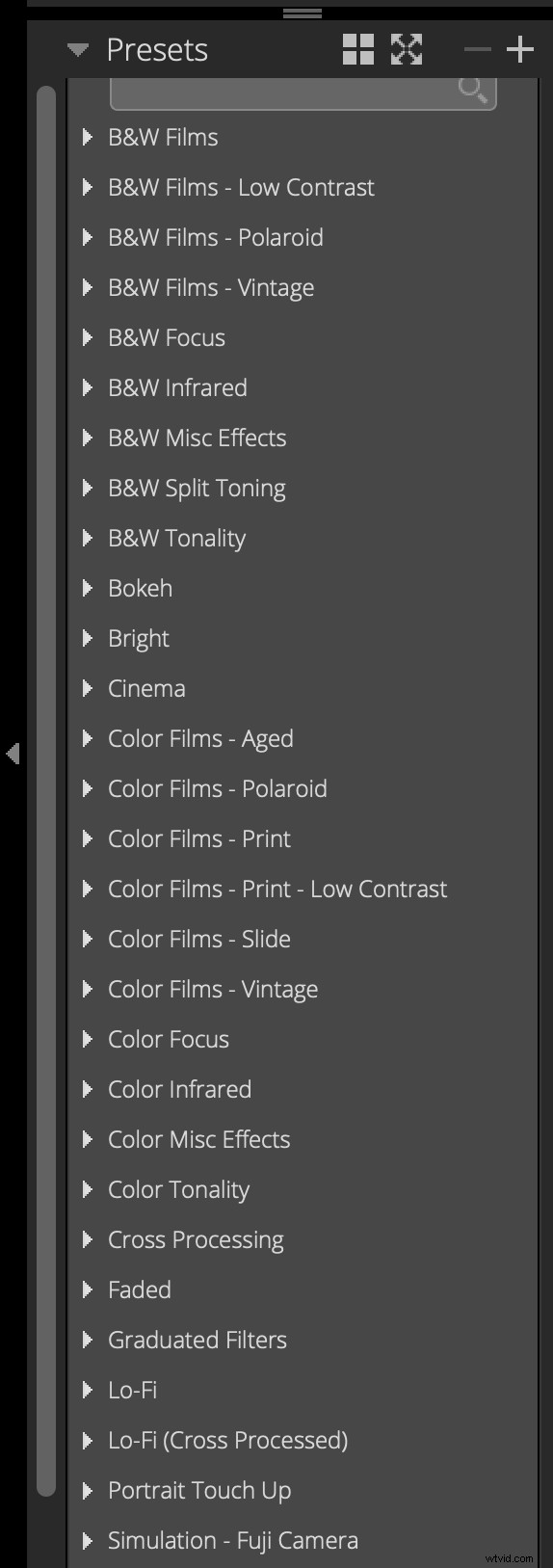
これらの各見出しの背後にあるものを確認したい場合は、それらのWebサイトを参照してください。
私が見ることができる1つの欠点は、このプログラムのプリセットを作成しているサードパーティがあまりないことです。少なくとも、私が見つけることができたわけではありません。
ただし、制限なしで独自に作成することはできます。
Lightroom移行ツール
今それの核心!
Lightroomを搭載したコンピューターにExposureX4をインストールすると、Lightroom内のアドオンとして移行ツールが追加されます。

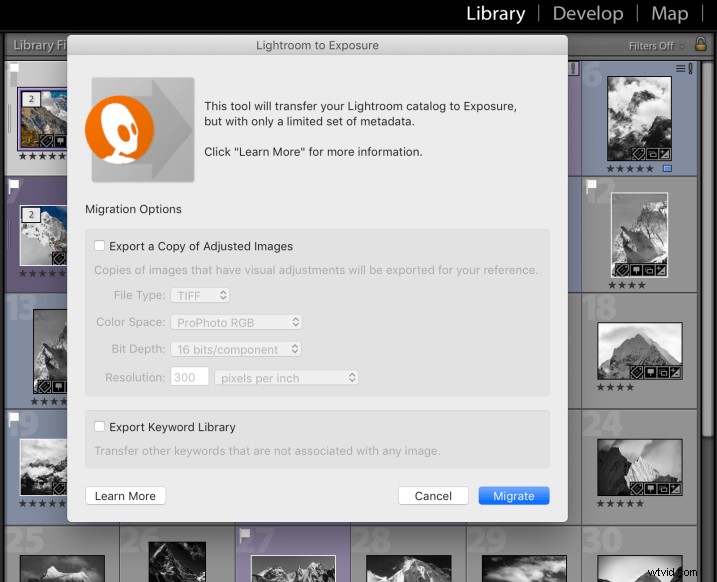
それで、それは何をしますか?
これはかなり基本的なものであり、ほとんどの場合、Lightroomカタログからすべてのファイルを検索し、キーワードとコレクションを取り込む場所をExposureX4に指示します。
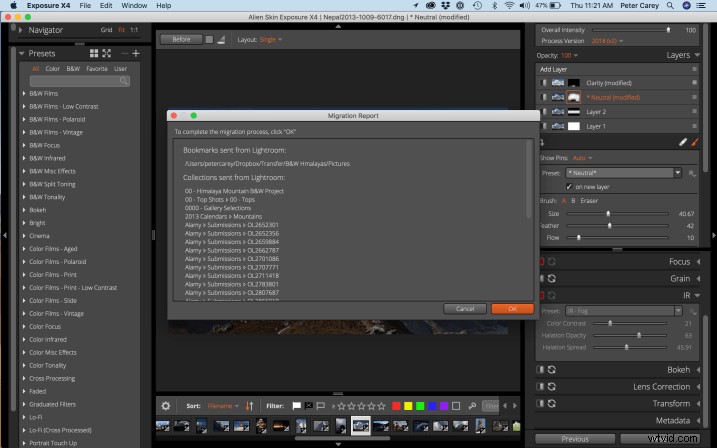
動作しますか?
はいといいえ。何を期待するかを知る必要があります。
まず、Lightroomの場合と同じように、すべての編集内容を含む写真の履歴全体が表示されるわけではありません。
2つのオプションがあります:1)露出X4をRAWファイルにポイントして最初から開始するか、2)編集した各ファイルをJPG、TIFF、またはPSDファイルとしてエクスポートします。
2番目のオプションは、新しいPSDファイルを作成するときにうまく機能します。キーワード、星の評価、色分け、およびすべてのメタデータが、ExposureX4に組み込まれました。厄介なのは、各ファイルの名前を変更し、「_migrated.psd」を追加することです。これは、ExposureX4の名前変更機能を使用して簡単にクリーンアップできます。
これは、ExposureX4に導入された小さなカタログの例です。
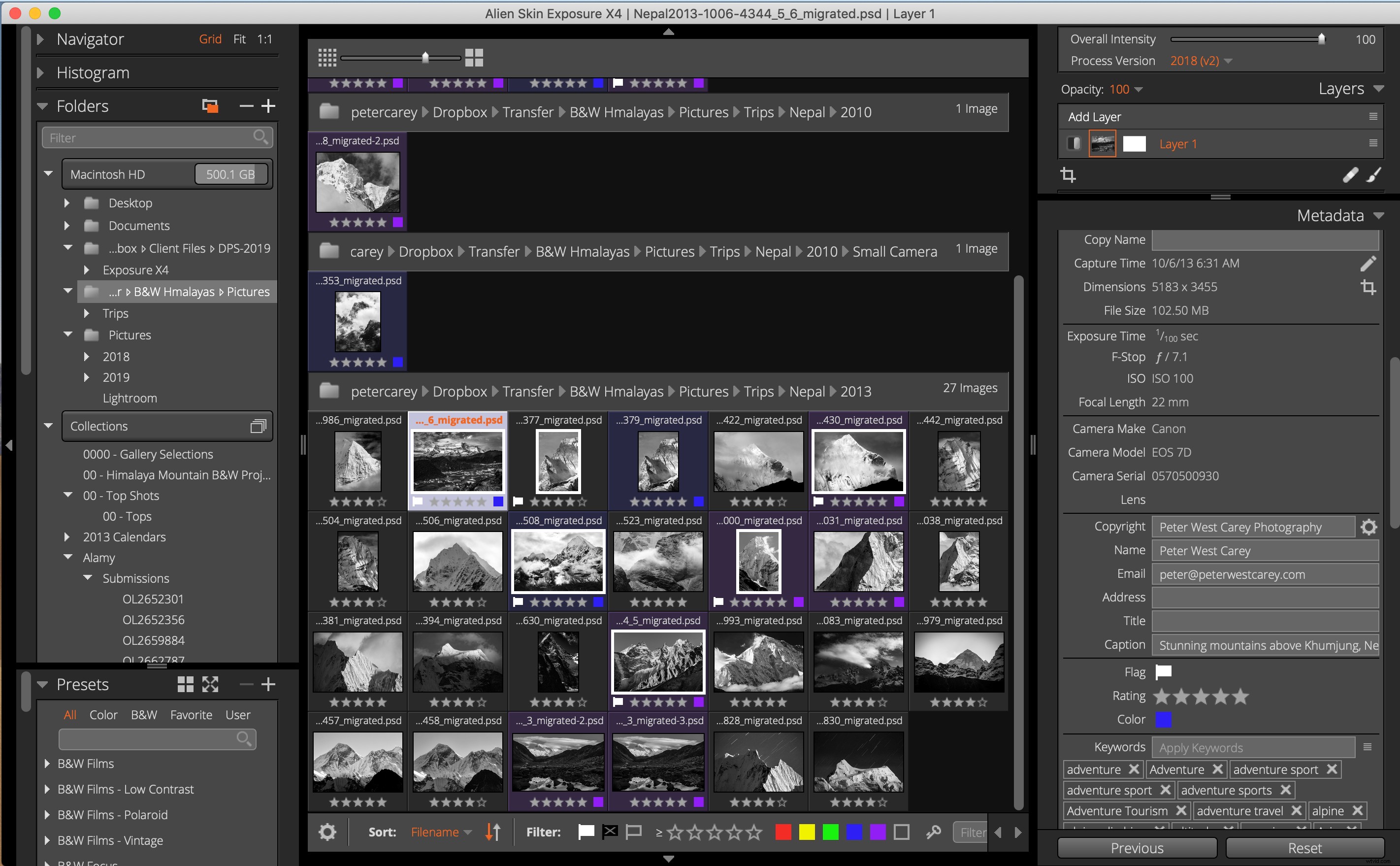
ツールの詳細については、彼らのサイトをご覧ください。
もっと見せてください
この1つの投稿で話すにはあまりにも多くの方法が本当にあります。幸いなことに、彼らはあなたが探しているかもしれないたくさんの機能をリストした素晴らしい機能ページを持っています。
何が仕事を使うことができるか
プログラムのテスト中に、プログラムにいくつかの問題が見つかりました。 「これはLightroomと同じではありません!」と説明する項目を省略しました。まったく同じではないので、そのフレーズをぼかしました。
インポート時にプレビューなし
インポートは間違った名前であることを認めます。上記で説明したように、アイテムをカードからローカルハードドライブに移動し、ExposureX4に含める「カードからコピー」機能について説明しています。
この機能を実行しているときは、画像をプレビューすることはできません。これは、カードからコピーするときに個々の画像を選択する機能がないことも意味します。
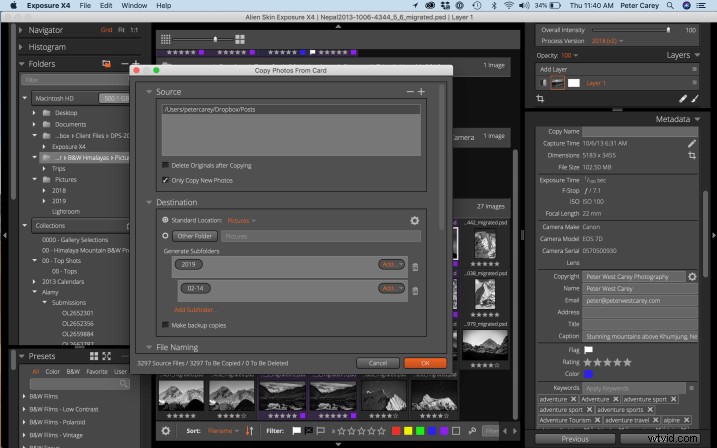
うまくいけば、これは将来のバージョンで対処されるでしょう。しかし、なぜ彼らがそれをこのように残したのかはわかります。これは、ExposureX4がフォルダー内のすべての画像を参照することになっているためです。あなたがそれらを見たくないのなら、彼らはそこにいるべきではありません! Lightroomのように同期する必要性が減ります。
すべてのプロファイルが存在するわけではありません
私のドローンであるMavic2Proのカメラプロファイルは含まれていませんでした。少なくともそれは私が思ったことです。
Mavic Proのプロファイルはありましたが、レンズ補正ペインで自動的に認識されて適用されることはありませんでした。これは一時的なものかもしれませんが、Mavic2Proは昨年の夏から発売されています。
2本の指の回転
これはちょっとしたことのように思えますが、それは本当に私を苛立たせました。画像の回転は、Command/Ctrlと左右の矢印キーを押したままにすることで実行されます。矢印キーを使用することは、回転の方向を示すため意味がありますが、コマンドキーを追加するのではなく、すばやく簡単に行うことができます。
わかっています、それは小さなことです。
アドオンとプラグインの欠如
アドビではないため、Alien Skinsには、ExposureX4用のプラグインやアドオンを提供する開発者の山はありません。最初から堅牢なプログラムを提供することでこの事実を補おうとしますが、私はLightroomのテザリング機能を頻繁に使用しており、ExposureX4にその機能がないことが妨げになっています。
結論
Alien Skin Exposure X4は、Lightroomで実行できることのほとんどすべてを実行できます。 LightroomとAdobeの現在の道にうんざりしている場合は、よく見る価値のある競争です。
写真に太陽の筋やその他の照明効果を追加するなど、Lightroomにはない多くのクリエイティブな機能を提供します。

これは、Lightroomとは楽しく異なるアプローチです。 Photoshopにエクスポートでき、すでにLightroomを使用している場合は、適切な移行ツールがあります。
ただし、Lightroomとは互換性がありません。同じ画像で両方のプログラムを使用しても機能しないため、どちらかを選択する必要があります。私の考えでは、試してみる価値があります。キーボードショートカットを実際に試してみる価値があります(「-」は写真を拒否するために使用され、「+」は写真にフラグを立てるために使用されますが、どちらのショートカットもフラグをオフにするために使用できます。いいえ「U」を見つけて(マークを外すために)、それがあなたに適したプログラムであるかどうかを確認しようとします。
このソフトウェアを使用しましたか?どう思いますか?
